從WordPress.com移動我的網站
警告:若要進行此程序,當您匯入XML網站檔案時,您的WordPress.com網站必須仍然是啟用狀態。
如果您要從WordPress.com移除WordPress網站,則需要遵循特殊說明以確保您取得所有內容。您可以使用內建的WordPress匯出工具下載可延伸標記語言(XML)檔案,內含將網站匯入新主機位置所需的所有資訊。
注意:擁有大量媒體庫的網站或網路商店(WordPress.com商業版,商務版或企業版方案)都無法使用WordPress匯出工具。這些網站需要手動或透過外掛程式轉移。
必要條件:匯出WordPress.com網站內容之前,您應該:
- 在[一般]下的[設定]將您的網站設為公開。否則,您的圖像將不會轉移。
- 檢閱您的留言是否有垃圾內容,並加以刪除。您也應該花時間核准或刪除任何待處理的留言。
- 移除您沒有使用的草稿頁面和貼文,盡可能清理您的網站。
從WordPress.com匯出您的網站
- 登入您的WordPress.com儀表板。
- 點選左側選單內的「工具」 ,然後點選「匯出」 。
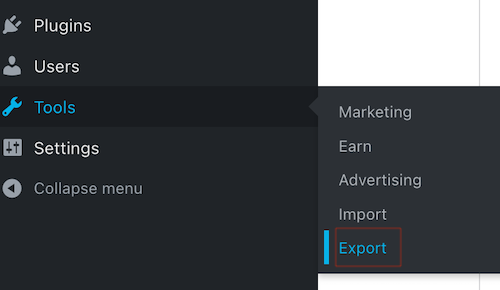
- 選擇「匯出內容」下方的「全部匯出」 。然後,在出現此選項時,點選「下載」 (下載連結也會寄到電子郵件)。
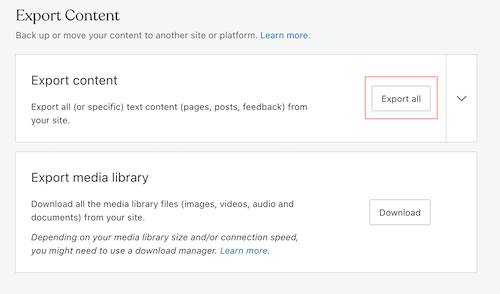 注意:匯出工具會移動您的圖像和其他媒體。請注意,此匯出不包含這些媒體檔案。而是會顯示您媒體檔案的連結,會在您匯入XML檔案之後匯入內容。
注意:匯出工具會移動您的圖像和其他媒體。請注意,此匯出不包含這些媒體檔案。而是會顯示您媒體檔案的連結,會在您匯入XML檔案之後匯入內容。 - 找到您下載的檔案,再解壓縮該檔案( Windows | Mac OS )。
- (選擇性步驟)選取您的匯出媒體庫下方的下載,以匯出媒體庫。注意:請務必了解,此媒體無法直接匯入至其他WordPress網站(了解更多此匯出選項)。
匯入WordPress.com網站
現在,您已擁有WordPress網站的XML檔案,現在可以將其匯入!
- 登入您新的WordPress網站。
- 在左側功能表中,選取[工具] ,然後選取[匯入] 。
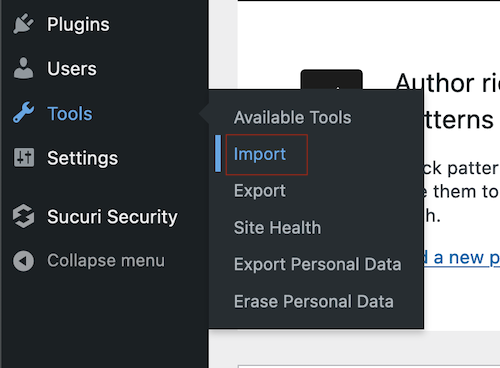
- 點選WordPress下的「立即安裝」 。
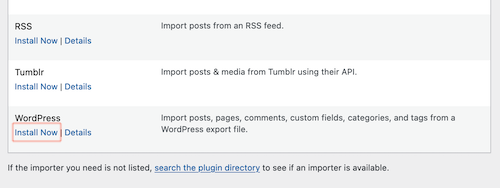
- 匯入程式安裝完成後,請點選「運行匯入程式」 。
- 點選「瀏覽」然後找到您下載並解壓縮的檔案。
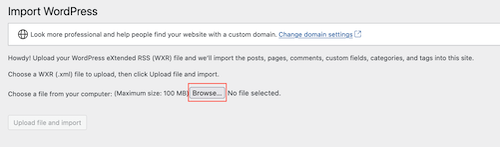
- 點選「上傳檔案並彙入」 。

- (選填)指派作者:您可以在匯入期間指派新的或現有的作者。
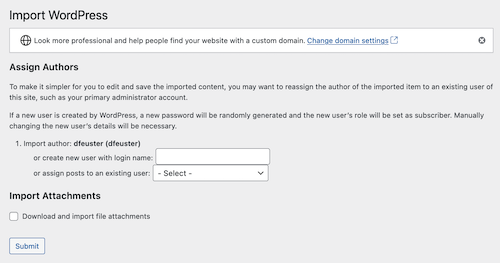
- (非必要)匯入附件:您可以匯入檔案附件。
- 點選提交。
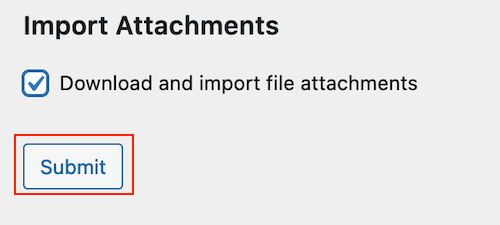
恭喜!您已成功匯入WordPress.com網站!如果您要覆蓋現有網站,則可能需要更新導覽。
相關步驟
- 如果您要移動有訂閱者的網站,您需要使用「訂閱」轉移工具。
- 如果您準備好在舊網域或新網域上架新網站,則您可以變更網域。如果您的網站位於Managed Hosting for WordPress上,請依下列指示變更您的網域。
更多資訊
- 查看WordPress.com的官方說明文件。
- 查看WordPress.org的官方文件以檢閱此程序。